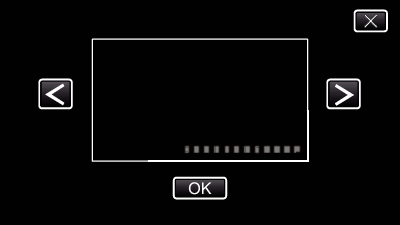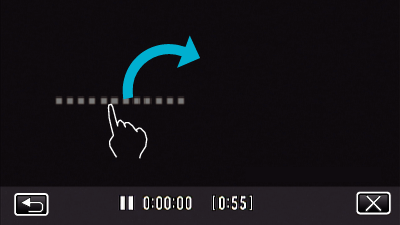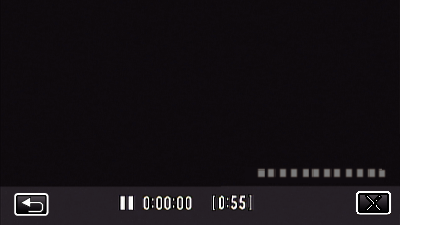Spela in videor med datum och tid
Man kan spela in videor med tid och datum.
Välj detta alternativ när du vill spara filen med datum- och tidsangivelse.
(Datum och tid kan ej raderas efter inspelning.)
Öppna LCD-skärmen.
Kontrollera om inspelningsläget är  .
.
Tryck på ”INSPELNINGSINSTÄLLN.”.
Tryck på ”INSPELN. DATUM/TID”.
Om ikonen inte visas på skärmen, tryck på ”  ” för att bläddra på skärmen.
” för att bläddra på skärmen.
Tryck på  för att stänga menyn.
för att stänga menyn.
Tryck på  för att återgå till föregående skärm.
för att återgå till föregående skärm.
Välj typ av klocka med  eller
eller  och tryck på ”OK”.
och tryck på ”OK”.
När man trycker på ”OK” visas meddelandet om inspelning med tid/datum.
Tryck på  för att stänga menyn.
för att stänga menyn.
Tryck på displayen med fingret och dra fingret för att justera.
Flytta datum och tid medan du rör vid det med fingret och drar det på skärmen.
Tryck på START/STOP-knappen för att starta inspelning.
Tryck på knappen START/STOP igen för att stoppa inspelningen.
Tryck på  för att återgå till skärmen för att välja typ av klocka.
för att återgå till skärmen för att välja typ av klocka.
Tryck på  för att stänga ”INSPELN. DATUM/TID”.
för att stänga ”INSPELN. DATUM/TID”.
(För att använda andra funktioner än inspelning ska man trycka på  för att först avbryta ”INSPELN. DATUM/TID”.)
för att först avbryta ”INSPELN. DATUM/TID”.)
Datum och tid kan ej raderas efter inspelning.


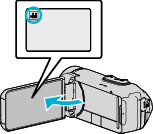
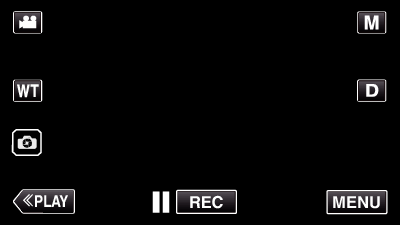
_UJDCILympypskr.png)
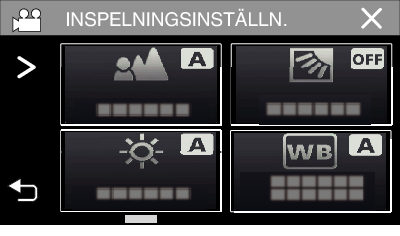
 ” för att bläddra på skärmen.
” för att bläddra på skärmen. eller
eller